win8一键装机教程
- 分类:教程 回答于: 2016年10月26日 00:00:00
win8系统已经越来越受到网友们的欢迎和认可了,趁着这个大好形式,小编就用win8为例给你们讲解一键装机教程吧,请看以下win8一键装机教程.
打开浏览器。输入系统之家一键重装,然后进去系统之家官网。进入官网之后会看到有个(立即下载)点击即可!

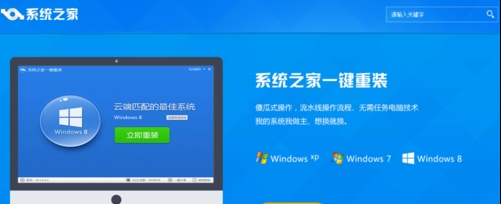
win8一键装机教程图一
下载好只后,会自动匹配系统,当然你也可以选择自己喜欢的系统,选择好后点击(立即重装)
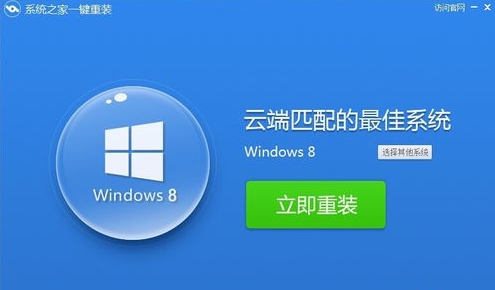
win8一键装机教程图二
对我们系统盘中的(一般系统盘为C盘)重要资料进行备份,系统之家一键重装提供了我的文档、收藏夹和桌面资料的备份选择。您也可以选择不备份,不勾选即代表不备份。下面的进度条中您可以看到备份的进度和备份文件数量,待备份完成后进入下一步。

win8一键装机教程图三
备份完后系统之家重装大师会自动进行系统下载,您只需慢慢等待即可。win8 64位系统安装是完全自动的过程,你不需要做任何的操作。

win8一键装机教程图四
win8系统下载完毕后,会出现一个提示框,提醒您软件即将重启计算机自动完成系统安装,您只需点击立刻重启即可,电脑重装系统教程到此结束。
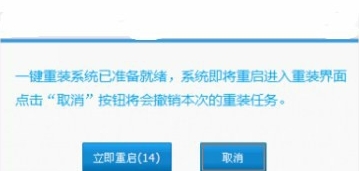
win8一键装机教程图五
综上所述的全部内容就是小编为网友们带来的win8一键装机教程,相信网友们看完上面的一键装机教程都已经知道了安装win8系统的方法了。系统之家一键重装系统软件是非常值得大家使用的,大家都放心大胆的使用,相信使用一次以后,大家都会爱上这个系统。
 有用
26
有用
26


 小白系统
小白系统


 1000
1000 1000
1000 1000
1000 1000
1000 1000
1000 1000
1000 1000
1000 1000
1000 1000
1000 1000
1000猜您喜欢
- 如何把win7制成U盘启动模式?..2016/11/01
- 演示深度系统一键装机教程..2021/10/27
- u盘装win7 64位安装版系统2016/12/26
- 台式电脑开不了机怎么办的解决方案..2021/10/25
- 临时文件夹在哪2015/07/08
- 电脑开机没反应不通电怎么办的解决方..2021/11/04
相关推荐
- 小白一键重装怎么才能换回原来的系统..2022/11/12
- 如何电脑重装系统格式化2023/01/11
- 怎么测试网速2015/06/15
- pdf合并的操作步骤2022/09/30
- winxp电脑开机蓝屏怎么解决2022/02/07
- 手把手教你如何安装xp系统图文教程..2021/04/22

















